AMD(ATI)显卡的 调整过程详细说明
- 格式:doc
- 大小:522.50 KB
- 文档页数:9
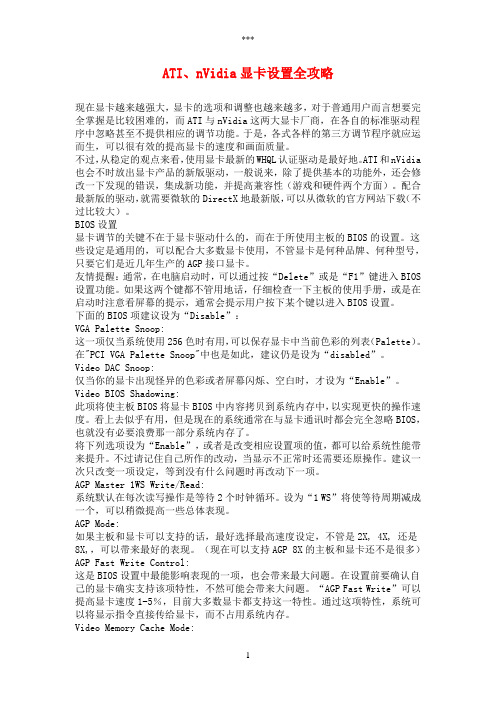
ATI、nVidia显卡设置全攻略现在显卡越来越强大,显卡的选项和调整也越来越多,对于普通用户而言想要完全掌握是比较困难的,而ATI与nVidia这两大显卡厂商,在各自的标准驱动程序中忽略甚至不提供相应的调节功能。
于是,各式各样的第三方调节程序就应运而生,可以很有效的提高显卡的速度和画面质量。
不过,从稳定的观点来看,使用显卡最新的WHQL认证驱动是最好地。
ATI和nVidia 也会不时放出显卡产品的新版驱动,一般说来,除了提供基本的功能外,还会修改一下发现的错误,集成新功能,并提高兼容性(游戏和硬件两个方面)。
配合最新版的驱动,就需要微软的DirectX地最新版,可以从微软的官方网站下载(不过比较大)。
BIOS设置显卡调节的关键不在于显卡驱动什么的,而在于所使用主板的BIOS的设置。
这些设定是通用的,可以配合大多数显卡使用,不管显卡是何种品牌、何种型号,只要它们是近几年生产的AGP接口显卡。
友情提醒:通常,在电脑启动时,可以通过按“Delete”或是“F1”键进入BIOS 设置功能。
如果这两个键都不管用地话,仔细检查一下主板的使用手册,或是在启动时注意看屏幕的提示,通常会提示用户按下某个键以进入BIOS设置。
下面的BIOS项建议设为“Disable”:VGA Palette Snoop:这一项仅当系统使用256色时有用,可以保存显卡中当前色彩的列表(Palette)。
在"PCI VGA Palette Snoop"中也是如此,建议仍是设为“disabled”。
Video DAC Snoop:仅当你的显卡出现怪异的色彩或者屏幕闪烁、空白时,才设为“Enable”。
Video BIOS Shadowing:此项将使主板BIOS将显卡BIOS中内容拷贝到系统内存中,以实现更快的操作速度。
看上去似乎有用,但是现在的系统通常在与显卡通讯时都会完全忽略BIOS,也就没有必要浪费那一部分系统内存了。


AMD显卡设置教程AMD显卡设置教程AMD显卡怎么设置呢?当然啦一般人是不用设置的,只有对电脑有特殊要求的朋友才需要,下面是由店铺为大家演示下设置的方法和步骤,使用AMD显卡的朋友,可以参考下,喜欢的可以收藏一下!AMD显卡设置教程如何设置AMD显卡,AMD显卡怎么设置?只有对电脑显示有特殊需要的朋友,才会有设置显卡的需要,比如玩3D游戏,这里以最低端的AMD Radeon HD 6320为例,为大家演示下设置的方法和步骤,使用AMD显卡的朋友,可以参考下。
第一步、在桌面空白处单击鼠标右键,菜单中选择“AMD VISSION Engine Control Center(AMD显卡控制面板)”。
温馨提示:还可以通过右击任务栏通知区域图标的方式,打开AMD显卡控制面板;另外,其他类型显卡,可能名称不同,但肯定有AMD字样。
第二步、在AMD显卡控制面板界面,首先点击右上角“首选项”,选择“高级视图”高级视图,这下清楚多了,点击游戏,然后再点击应用程序设置,设置的项目包括:温馨提示:首先取消所有的默认勾选,否则不能自定义设置,如果打钩的话,就以应用程序里面的设置为准。
1、MOOTHVISION HD:消除混叠过滤器(Filter):默认为BOX。
还可以选择Narrow-tent,Wide-tent以及Edge-detect。
级别可以设置成2X、4X、8X。
2、SMOOTHVISION HD:各向异性过滤可以设置2X、4X、8X、16,建议设置16X,以加强远景的贴图。
3、Tessellation:镶嵌AMD优化:跟“使用应用程序设置”只能二选一,不建议设置AMD优化,设置了帧数会失去弹性空间。
级别:可以自行设置关、2X、4X、6X、8X、16X、32X、64X。
4、Catalyst A.I.:纹理过滤质量分“性能”、“质量”、“高质量”,建议设置“高质量”。
5、Mipmap详细程度分“高性能”、“性能”、“质量”、“高质量”,建议设置“高质量”,让纹理贴图更清晰。

amd显卡如何设置AMD显卡的设置有两个方面:驱动安装与性能优化。
第一部分:驱动安装1. 下载最新的AMD显卡驱动程序。
可以从AMD官方网站上下载最新版本的显卡驱动程序,根据自己的显卡型号选择正确的驱动程序。
2. 安装驱动程序。
运行下载的驱动程序安装程序,按照提示完成安装。
一般来说,安装过程中会有一些选项需要选择,如安装路径、启用功能等。
可以根据自己的需求进行选择。
第二部分:性能优化1. 启用Radeon图形设置。
在桌面上右键点击空白区域,选择“AMD Radeon设置”打开Radeon图形设置面板。
2. 调整游戏设置。
在Radeon图形设置面板中,选择“游戏”选项卡,在“全局设置”中可以设置一些全局的游戏性能选项,如平滑游戏、分辨率等。
在“游戏指定设置”中可以为不同的游戏设置不同的性能选项,如启用云游戏、启用AMD FreeSync等。
3. 调整显示设置。
在Radeon图形设置面板中,选择“显示”选项卡,在这里可以调整显示器的亮度、对比度、颜色等设置,以获得更好的视觉效果。
4. 配置AMD功耗和风扇控制。
在Radeon图形设置面板中,选择“Rade on性能”选项卡,在这里可以配置AMD功耗和风扇控制,以控制显卡的性能和温度。
可以根据需要选择“自动”或“手动”模式,并根据显卡的散热能力进行相应的调整。
5. 使用AMD OverDrive进行超频。
AMD OverDrive是一款超频工具,可以提升显卡的性能。
打开AMD OverDrive,选择“性能”选项卡,在这里可以调整显卡的频率、电压等参数。
注意超频需要谨慎进行,需要根据显卡的散热能力和稳定性进行相应的调整,以避免过热和崩溃的问题。
以上是对AMD显卡设置的基本介绍,根据不同的需求和显卡型号,还可以进行更多的优化。
总之,通过合理的驱动安装和性能优化,可以提升AMD显卡的性能和稳定性,获得更好的游戏和图形表现。


amd 显卡设置AMD显卡是一种广泛应用于电脑游戏和图形处理领域的显卡产品。
在使用AMD显卡时,正确的设置能够提高系统的性能和游戏体验。
下面是一些常见的AMD显卡设置选项和调整方法。
首先,打开AMD显卡的控制面板。
通常可以通过在桌面上右键点击空白处,在弹出的菜单中选择AMD Radeon设置或者AMD控制中心来打开。
一般来说,我们可以从以下几个方面进行设置和调整。
1.显示设置:在AMD控制面板中,选择“显示”选项。
这里可以设置屏幕分辨率、刷新率和色彩质量等参数。
选择一个适合你显示器的最佳分辨率和刷新率,可以让画面更加清晰和流畅。
2.游戏设置:在AMD控制面板的“游戏”选项中,可以对不同的游戏进行个性化的设置。
这里可以调整图形质量和特效、分辨率、锐化度等参数,以优化游戏画面。
另外,还可以针对某个具体的游戏进行特殊设置和优化,通过添加游戏配置文件来实现。
3.性能设置:在AMD控制面板的“性能”选项中,可以对显卡的性能进行调整。
这里有一些常见的选项,如功耗控制、睿频设置、风扇控制等。
可以根据具体情况进行调整,以平衡性能和温度之间的关系。
谨慎地进行调整,以免过度使用造成显卡过热或者系统不稳定。
4.驱动更新:及时更新显卡驱动是保证显卡性能正常运行的重要一环。
在AMD官网上可以下载到最新的公版驱动程序,安装后可以提供更好的兼容性、更好的性能和更多的新功能。
定期检查并更新显卡驱动,可以避免一些已知的问题和错误。
最后,注意保持系统的稳定和清洁。
显卡是电脑硬件中的重要组成部分,如果显卡散热不良或者灰尘太多,会导致性能下降和系统崩溃。
定期清洁显卡和散热器,并确保显卡正常工作温度在适当范围内。
总结一下,对于AMD显卡的设置和调整,可以从显示设置、游戏设置、性能设置和驱动更新等方面进行。
合理的设置和调整可以提高系统的性能和游戏体验。
同时,保持系统的稳定和清洁也是非常重要的。
希望以上的内容能够对使用AMD显卡的朋友们有所帮助。
amd显卡设置AMD显卡设置教程AMD显卡是一款强大的显卡,可以提供出色的图形性能和流畅的游戏体验。
为了充分发挥AMD显卡的性能,您需要进行正确的设置和调整。
在本篇文章中,我们将为大家介绍如何设置AMD显卡来优化游戏性能。
首先,我们需要安装最新版本的AMD显卡驱动程序。
您可以在AMD官方网站上下载最新驱动程序,确保您的显卡驱动程序是最新的版本。
安装驱动程序后,您将能够访问到AMD显卡控制面板。
接下来,我们将讲解如何设置AMD显卡来优化游戏性能。
首先,在AMD控制面板中,点击“游戏”选项卡。
在这个选项卡中,您将能够找到各种游戏特定的设置选项。
第一个设置选项是“游戏功耗设置”。
在这个选项中,您可以调整显卡功耗来提高游戏性能。
如果您的电脑配置较低或游戏运行不流畅,您可以将该选项调整为“高性能”模式,以提高游戏的FPS。
第二个设置选项是“游戏颜色设置”。
在这个选项中,您可以调整游戏的色彩、对比度和亮度等参数。
您可以根据自己的喜好和游戏需求来进行设置,以获得最佳的视觉效果。
第三个设置选项是“游戏图像设置”。
在这个选项中,您可以调整游戏的分辨率、纹理质量和反锯齿等参数。
根据您的电脑性能和游戏需求,您可以选择适当的设置来平衡画质和性能。
第四个设置选项是“游戏流畅度设置”。
在这个选项中,您可以调整游戏的帧率限制和垂直同步等参数。
帧率限制用于控制游戏的帧数,垂直同步用于避免画面撕裂。
您可以根据游戏需求来进行设置,以获得更流畅的游戏体验。
此外,AMD显卡还提供了一些高级设置选项,如超频和AMD FreeSync等。
超频可以提高显卡的性能,但也会增加功耗和温度,需要小心使用。
AMD FreeSync是一种动态刷新率技术,可以消除画面撕裂和卡顿,提供更流畅的游戏体验。
最后,我们还需要注意显卡的散热和电源供应。
AMD显卡在运行时会产生较高的功耗和热量,因此需要合理的散热解决方案。
另外,显卡还需要稳定的电源供应,以免影响显卡的性能和寿命。
amd显卡怎么设置AMD显卡设置指南AMD显卡是一款功能强大的显卡产品,为了最好地发挥其性能,以下是一些设置建议。
1. 驱动安装:首先,确保您的电脑上有最新版本的AMD显卡驱动程序。
您可以通过访问AMD官方网站来下载和安装最新的驱动程序。
安装完成后,您需要重新启动电脑。
2. 软件控制面板:AMD显卡附带了一个控制面板,您可以使用它来调整显示设置和性能参数。
您可以通过在系统托盘中找到AMD图标来访问此控制面板。
在控制面板中有一些常用的设置,例如亮度、对比度和显示模式。
您可以根据自己的喜好进行调整。
3. 游戏优化:AMD显卡具有强大的游戏优化功能,可以提供更好的游戏性能和图像质量。
在控制面板中,您可以找到“游戏”选项卡。
在这里,您可以添加和管理您的游戏,并对其进行优化。
AMD显卡还提供了一些游戏特定的设置选项,例如AMD FreeSync和Radeon Anti-Lag等,这些功能可以提供更平滑和响应更快的游戏体验。
4. 节能模式:如果您更关心电脑的能源消耗和散热情况,您可以在控制面板中选择“节能”选项。
这将减少显卡的功耗和散热量,提高电池使用时间,并减少噪音。
5. 温度和风扇控制:为了保持显卡的稳定性和安全性,您可以在控制面板中监控和调整显卡的温度和风扇速度。
您可以设置温度警报和风扇曲线,以在需要时进行调整。
6. 多显示器设置:如果您使用多个显示器,您可以在控制面板中配置它们的布局和分辨率。
您可以调整每个显示器的位置和大小,以满足您的需求。
总之,AMD显卡是一款强大而多功能的显卡产品。
通过合理设置和使用控制面板提供的功能,您可以发挥其最佳性能。
为了获得更详细和个性化的设置建议,您可以参考AMD官方网站上的帮助文档和用户手册。
ATI显示卡多屏幕显示调试说明各位合作伙伴:大家好!针对在ATI Radeon HD4000系列显示卡连接多显示器环境下的调试,特别制作此说明文档供大家参考。
下面将逐步说明调试步骤:9使用一块显示卡连接两台显示器使用扩展模式的调试方法9使用一块显示卡连接两台显示器使用复制模式的调试方法9使用两块显示卡开启交火模式连接两台显示器使用复制模式的调试方法9使用两块显示卡连接四台显示器使用扩展模式的调试方法9使用两块显示卡连接四台显示器使用复制模式的调试方法一、使用一块显示卡连接两台显示器使用扩展模式的调试方法1、首先按照《催化剂安装说明》安装最新版本的显示卡驱动程序,然后在关机状态下连接好两台显示器,开机后打开“催化剂控制中心”里面的“显示器属性”,左键单击“2号显示器”,然后点击“启用”2、系统会出现“显示器管理器”通知,提示设置已被重新配置,是否要保留设置,单击“是”保留3、设置成功后第二台显示器会出现桌面背景信息,此时在“显示器属性”中,可以单独对第二台显示器进行分辨率、颜色质量及刷新率等设置。
可以看到在默认情况下第二台显示器是第一台显示器的扩展模式4、使用扩展模式后,我们可以把第一台显示器上的窗口拖动到第二台显示器上面,下图演示的就是催化剂控制中心拖动到第二台显示器后的全屏截图二、使用一块显示卡连接两台显示器使用复制模式的调试方法1、在扩展模式下,两台显示器可以显示不同的内容,但是如果想要两台显示器显示相同的内容就需要选择“复制”模式。
打开“催化剂控制中心”里面的“显示器属性”,右键单击“桌面2”,出现菜单后点击“复制桌面1:显示器”2、系统会出现“显示器管理器”通知,提示设置已被重新配置,是否要保留设置,单击“是”保留3、此时系统以主显示器(第一台显示器)的分辨率为标准,如果两台显示器的分辨率不同,就可能会出现第二台显示器分辨率非标准分辨率的情况,但是可以使用鼠标在第二台显示器的边缘滑动来查看其余的显示部分。
AMD显卡设置教程AMD显卡怎么设置呢?当然啦一般人是不用设置的,只有对电脑有特殊要求的朋友才需要,下面是由为大家演示下设置的方法和步骤,使用AMD显卡的朋友,可以参考下,喜欢的可以收藏一下!了解更多详情资讯,请关注!如何设置AMD显卡,AMD显卡怎么设置?只有对电脑显示有特殊需要的朋友,才会有设置显卡的需要,比如玩3D游戏,这里以最低端的AMDRadeonHD6320为例,为大家演示下设置的方法和步骤,使用AMD显卡的朋友,可以参考下。
第一步、在桌面空白处单击鼠标右键,菜单中选择“AMDVISSIONEngineControlCenter(AMD显卡控制面板)”。
温馨提示:还可以通过右击任务栏通知区域图标的方式,打开AMD显卡控制面板;另外,其他类型显卡,可能名称不同,但肯定有AMD字样。
第二步、在AMD显卡控制面板界面,首先点击右上角“首选项”,选择“高级视图”高级视图,这下清楚多了,点击游戏,然后再点击应用程序设置,设置的项目包括:温馨提示:首先取消所有的默认勾选,否则不能自定义设置,如果打钩的话,就以应用程序里面的设置为准。
1、MOOTHVISIONHD:消除混叠过滤器(Filter):默认为BOX。
还可以选择Narrow-tent,Wide-tent以及Edge-detect。
级别可以设置成2X、4X、8X。
2、SMOOTHVISIONHD:各向异性过滤可以设置2X、4X、8X、16,建议设置16X,以加强远景的贴图。
3、Tessellation:镶嵌AMD优化:跟“使用应用程序设置”只能二选一,不建议设置AMD优化,设置了帧数会失去弹性空间。
级别:可以自行设置关、2X、4X、6X、8X、16X、32X、64X。
4、CatalystA.I.:纹理过滤质量分“性能”、“质量”、“高质量”,建议设置“高质量”。
5、Mipmap详细程度分“高性能”、“性能”、“质量”、“高质量”,建议设置“高质量”,让纹理贴图更清晰。
问题描述:
Ati显卡机器,在运行某些程序,屏幕两边会有黑边,不是全屏显示,但在ati控制台ccc中,虽然是灰色不可选的“全屏幕”,但显示并非全屏显示。
其实当前默认是在“保持纵横比”上,需要手动调节。
图1
适用机型:
Ati显卡或双显卡的机器,如T400,T500,E30,E40,E50,部分sl410,sl510等。
解决方案:
1.在桌面上右键选择红色的ati控制台ccc
2.一般第一次打开会出现欢迎界面:
3.选择左下角的高级版本:
4.选择桌面属性
5.把分辨率改小
6.改小了之后,选择“桌面&显示器”
7.右键点击黄色区域:
8.选择配置:
9.选择中间的“全屏幕”即可
10.最后再把屏幕的分辨率调回来,在运行很多程序就可以全屏显示了。